
Si bien es cierto que existen herramientas conocidas, de las que ya se ha hablado en el Blog de Webempresa, como CSVI, que permiten la importación masiva de usuarios y datos a/de VirtueMart, esto mismo aplicado exclusivamente a usuarios a nivel CMS y no de una extensión concreta, es más limitado pues no son muchas las herramientas existentes, y las que hay carecen de determinadas funcionalidades que las hagan ideales para la tarea de exportar o importar usuarios en Joomla!.
Una extensión que destaca por su facilidad para mover usuarios de un Joomla! a otro sin necesidad de lidiar con phpMyAdmin, ni tener que exportar tablas en origen e importarlas en destino es ARRA User Export Import. Este componente permite que la exportación e importación de usuarios sea muy sencilla, transparente, editable, personalizable y que llegue al destino en las mismas condiciones en que se encuentra en origen, haciendola ideal para usuarios noveles, medios y avanzados que necesitan mover gran cantidad de usuarios de una instalación de Joomla! a otra.
ARRA User Export Import es un componente para Joomla! 1.5 y Joomla! 2.5 que permite exportar o importar usuarios de Joomla! desde o hacia una página web.
Ver y valorar ARRA User Export Import en el Joomla! Extensions Directory.
Descargar ARRA User Export Import desde la web del autor.
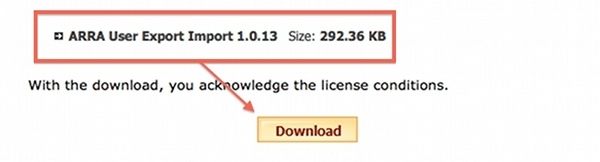
Es muy fácil de configurar y de uso sencillo, y no importa la cantidad de usuarios que tengamos en la base de datos ya que con ARRA User Export Import podremos manejar la importación/exportación de unos pocos usuarios hasta miles de ellos.
- Exportación rápida (nombre, nombre de usuario, correo electrónico).
- Truncar el nombre completo en nombre y apellidos.
- Elegir los campos personalizados para la exportación (tipo de usuario, la fecha de registro, fecha de la última visita – todos los campos de usuarios de Joomla que se almacenan en la base de datos).
- Decidir el formato de archivo que desea para la exportación: CSV, TXT, HTML.
- Ordenar los usuarios por campo elegido (ascendente o descendente).
- Se puede obtener un volcado de la base de datos de usuarios (al igual que hace PhpMyAdmin), para todas las tablas de los usuarios relacionados de la base de datos.
- Enviar el archivo de exportación por correo electrónico a los super-administradores o a correos electrónicos que podemos añadir.
- Importar un archivo TXT o CSV.
- Decidir si deseamos sobrescribir la configuración para los usuarios existentes o no.
- Importación de contraseñas simples o los archivos codificados.
- Generar contraseñas al azar si no se establece (para nuevos usuarios).
- Elegir la contraseña por defecto si no se establece (para nuevos usuarios).
- Elegir el tipo de usuario por defecto si no se establece (para nuevos usuarios).
- Crear nuevos tipos de usuarios al instante.
- Enviar un correo electrónico a los nuevos usuarios diciéndoles que se han añadido a su página web.
- Elegir plantilla de correo electrónico para enviar a los nuevos usuarios una vez que se han añadido.
La instalación del componente ARRA User Export Import es la misma que para cualquier otra extensión de Joomla!, sólo tenemos que ir a la zona de administración (backend), Extensiones – Instalar/Desinstalar – Cargar el paquete del archivo – Subir archivo & Instalar.
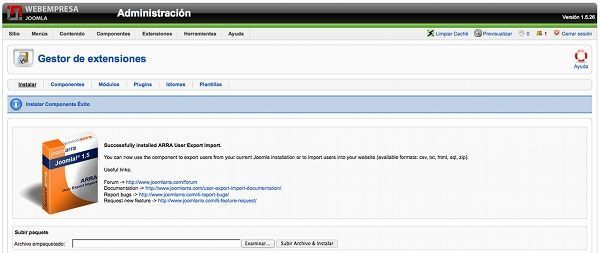
La instalación del componente tenemos que realizarla tanto en la web de origen como de destino, de forma que en el origen exportemos posteriormente los usuarios y en destino importemos el archivo .zip o .sql de los usuario.
Las propiedades de exportación por defecto (si no se realizan ajustes, simplemente se hace clic en el botón “Simple User Export”, parte superior derecha de la página.):
- El formato de archivo (para el archivo exportado) es CSV.
- Las columnas predeterminadas son: nombre, nombre de usuario de correo electrónico.
- El separador predeterminado es una coma (,).
- No hay orden establecido para esta función (los datos se exportan al igual que siempre desde el sql).
- Si no hay nada comprobado en “tipo de usuario”, entonces se exportarán todos los tipos de usuarios.
- Si “Enviar correo” no está marcado para el tipo de usuario Super-Administrador y si no hay una dirección de correo electrónico introducida posteriormente, no se enviará ningún correo electrónico posterior a la exportación de archivos.
- Podemos filtrar la exportación utilizando las opciones avanzadas (sólo se tendrán en cuenta para la exportación los campos seleccionados).
- También se tendrán en cuenta los campos marcados de “Simple User Export” .
- Si el formato de archivo para la exportación es CSV, TXT o HTML las siguientes opciones estarán disponibles a continuación:
- Se comprueban los campos del usuario durante la exportación.
- Tipos específicos de usuarios (si no está marcado, entonces serán exportados todo tipo de usuarios).
- El separador elegido para la exportación (sólo para. CSV y TXT. Y no para HTML).
- Orden basado en un campo específico, ascendente o descendente (sólo si se selecciona).
- Pueden ser enviados mensajes de correo electrónico con una copia del archivo exportado a los usuarios Super-Administradores y/o a correos electrónicos especificados por el usuario.
- Archivos .sql y .zip serán incluidos en la creación de las tablas (_core_acl_aro_groups; _users; _core_acl_aro; _core_acl_groups_aro_map) e insertados los registros en cada tabla.
- Las opciones más importantes son las marcadas en “CSV/TXT Import options”.
- El separador elegido en las opciones debe ser el misma que el establecido en el archivo de importación.
- Si la opción “Overwrite entire data (all fields) from imported file for existing users (Sobrescribir datos -todos los campos- del archivo importado para los usuarios existentes)” se comprueban el resto de los ajustes de abajo con respecto a las opciones de sobrescritura se tendrán en cuenta y todos los datos para los usuarios existentes serán sobrescritos (si hay usuarios que se corresponden con los de la base de datos).
- Si “Overwrite usertype for existing users (Sobrescribir tipo de usuario para los usuarios actuales)” está ajustado en “Sí”, esta opción permitirá que se sobrescribirán el tipo de los usuarios existentes. Si el tipo de usuario nuevo no existe en la base de datos (en la tabla “core_acl_aro_groups”), se añade y su “gid” (ID de grupo) se añadirá al usuario. Es muy importante que la columna de tipo de usuario del archivo de importación no está vacía.
- Si “Overwrite password for existing users (sobrescribir la contraseña para los usuarios existentes)” se establece en “Sí”, entonces las contraseñas de los usuarios existentes pueden sobrescribir datos desde el archivo de importación. Nota: si la opción “Given passwords are already encrypted (Contraseñas dadas ya están encriptados)” se establece en “Sí”, entonces la nueva contraseña se actualizará en la base de datos tal y como es, si esta opción se establece en “No”, entonces la contraseña dada en el archivo de importación se codifica y se actualiza en la base de datos.
- Si las opciones de “Overwrite email for existing users (Sobrescribir correo electrónico para los usuarios existentes)” y la opción de “Overwrite block option to existing users (Sobrescribir bloques a los usuarios existentes)” están controladas, estas opciones se comportarán de la misma manera que cualquier opción de sobrescritura: los valores de los campos de los usuarios actuales serán reemplazados con los nuevos valores del archivo de importación. Todos estos ajustes se sobrescribirán son sólo para los usuarios existentes (los usuarios que ya están en la base de datos). Para las nuevas entradas, hay otras opciones que se importan, como la opción para generar la contraseña, la de cifrar la contraseña, el tipo de usuario por defecto o “Insert default usertype if none set (Insertar por defecto si Tipo de Usuario se establece en ninguno)”.
- La opción “Send emails to new users (that don’t exist in the database) after import (Enviar mensajes de correo electrónico a los nuevos usuarios (que no existen en la base de datos) después de la importación)” está marcada por defecto. Esto enviará un correo electrónico a cada uno de los nuevos usuarios con sus contraseñas sin encriptar (en caso de que una contraseña encriptada se encuentre en el archivo de importación – si la contraseña ya está cifrada no se enviará) y su tipo de usuario. El correo electrónico será enviado a la dirección especificada en el archivo de importación. Si la opción no está marcada no se enviará ningún correo electrónico.
- Para los nuevos usuarios es importante que los siguientes 3 campos se incluyan en el archivo de importación: nombre, nombre de usuario, correo electrónico. Los valores para el resto de los campos será agregado a partir del archivo de importación o generados por el sistema de forma automática (se puede generar una contraseña al azar o establecer una contraseña por defecto, también se puede insertar un tipo de usuario por defecto – si no esta “Registrado” el tipo de usuario será insertado).
- El usuario tiene la posibilidad de crear una copia de seguridad de todas las tablas de usuario de la base de datos (la creación de las tablas y la inserción de los registros de las tablas siguientes: _users, _core_acl_aro, _core_acl_aro_groups, _core_acl_groups_aro_map). La copia de seguridad será archivada en un fichero .sql.
- Antes de crear un archivo de importación .sql o .zip las tablas actuales deben ser vaciadas (no deben quedar registros en las tablas, pero no debe eliminarse la estructura de la tabla). En estas tablas sólo los Super-Administradores seguirán manteniendo el estatus, por lo que dichos usuarios pueden acceder sin problemas al administrador (backend).
- Cuando la importación se hace (pulsando el botón de importación para este formato de archivo de importación en el botón situado en la parte superior derecha de la página), se recordarán las propiedades de los usuarios Super-Administradores, las tablas serán completamente truncadas, los registros se insertarán a continuación, los Super-Administradores iniciales se introducirán de nuevo en la base de datos. Posteriormente el sistema comprueba si sus identificadores ya existen en la base de datos (se generarán nuevos IDs) o si su nombre de usuario o correo electrónico ya existen en la base de datos (tal vez fueron creados ya durante la importación). Si se produce un error para esta función de importación, las tablas se truncarán y sólo se mantendrán los Super-Administradores iniciales en la base de datos.
- Ninguna opción establecida para el formato CSV o TXT se tendrá en cuenta para este tipo de importación.
Importante: si el usuario tiene una versión anterior de PHP 5.2.0 o la libería Zlib no está instalada en el servidor no podrá exportar utilizando la función zip.

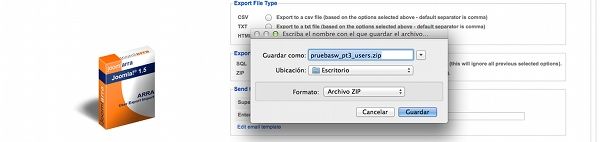
Tabla de contenidos
Formatos de importación CSV y TXT:
Todas estas opciones se guardarán después de realizar la importación, de manera que el usuario no tiene que seleccionar nada de nuevo la próxima vez que que realice una importación.
Formatos de importación SQL y ZIP:
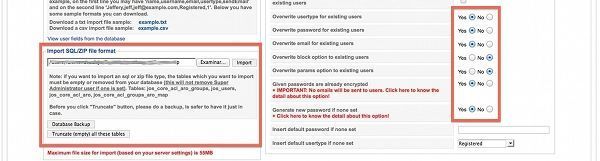
El resultado podemos verlo en el Gestor de Usuarios de la web de destino, donde vemos los usuarios importados, con sus correspondientes datos, niveles de registro y contraseñas.
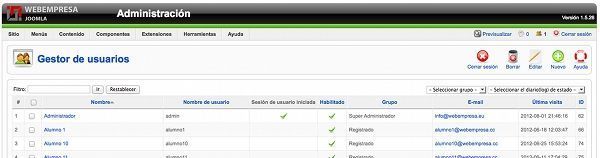
Los paneles de “Users statistics (Estadísticas de Usuarios)” y “About (Acerca de)” muestran las estadísticas de los usuarios existentes (los usuarios de la base de datos). También podemos comprobar la versión que instalada de ARRA User Export Import en “Acerca de” y cual es la versión más reciente del componente.

Nota: Si la extensión “php_curl” no está instalada en el servidor, aparecerá un mensaje en pantalla, permitiendo que el usuario sepa que hay una conexión no se pudo establecer.
Es muy importante realizar siempre una copia de seguridad del sitio con Akeeba Backup ya que esto nos garantiza poder volver a un estado anterior en caso de problemas con las importación/exportación de usuarios en Joomla!.
¿Te ha resultado útil este artículo?

Miembro del equipo de soporte técnico de Webempresa.
Coordinador de contenidos en el Blog y en Youtube.
Soporte técnico en CiberProtector. Teacher en Webempresa University










